یکی از ویژگی های ویندوز 10 این است که به صورت سالیانه آپدیت می شود. یعنی مایکروسافت هر چند وقت یک بار یک به روزرسانی جدید برای این نسخه ارائه داده و مشکلات و محدودیت های آن را برطرف می سازد. افرادی که از ویندوز 10 در لپ تاپ یا کامپیوتر خود استفاده می کنند، می دانند که این سیستم عامل دارای قابلیت آپدیت خودکار است.
اما این قابلیت بیشتر به یک ویژگی آزار دهنده تبدیل شده و بیشتر افراد به دنبال رهایی از آن هستند. چنانچه شما هم دنبال غیر فعال کردن آپدیت خودکار ویندوز 10 در لپ تاپ ایسر خود هستید، پیشنهاد می دهیم ادامه مطلب را از دست ندهید. ما روش های مختلف غیر اکتیو کردن این آپشن را به زبانی ساده برای شما عزیزان بیان کرده ایم. همچنین اگر قصد نصب ویندوز 10 روی لپ تاپ خود را دارید می توانید این مطلب را مطالعه نمایید.
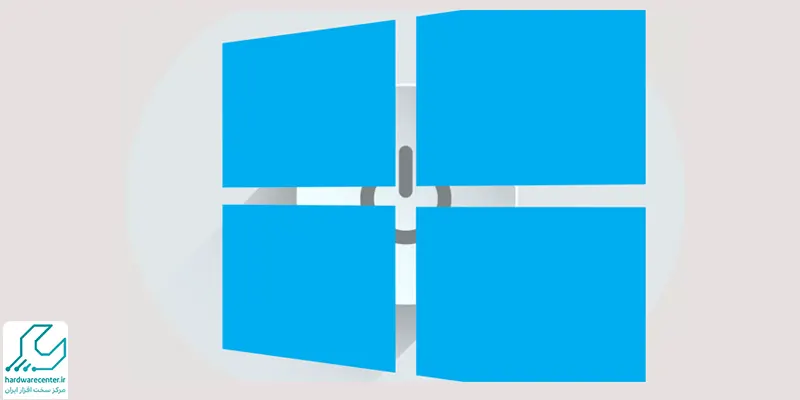
روش های غیر فعال کردن آپدیت خودکار ویندوز 10
همانطور که اشاره کردیم، آپدیت خودکار در واقع نوعی قابلیت است که ویندوز 10 از آن برخوردار است. اما این ویژگی برای کاربران دردسرساز است و گاهی مشکلاتی را ایجاد می کند. مثلا گاهی خاموش شدن سیستم مشروط به آپدیت ویندوز است. از طرفی گاهی بدون آن که متوجه شویم، سیستم آپدیت شده و حجم قابل توجهی از اینترنت مصرف می شود. چهار روش کلی برای غیر فعال کردن آپدیت خودکار ویندوز 10 وجود دارد.
غیر فعال کردن سرویس آپدیت ویندوز، تغییر تنظیمات Group Policy Editor، تغییر تنظیمات Device Installation و قرار دادن تنظیمات شبکه روی Metered Connection اصلی ترین روش هایی هستند که با اجرای آنها می توان بروزرسانی خودکار را غیر فعال کرد. در زیر مراحل اجرای هریک از این روش ها را به شما آموزش می دهیم.
غیرفعال سازی سرویس آپدیت ویندوز
کاربردی ترین روش برای غیر فعال کردن آپدیت خودکار ویندوز 10 ، دی اکتیو کردن سرویس آپدیت خودکار است. برای این منظور اول دکمه لوگوی ویندوز و R را همزمان فشار دهید تا Run Box فراخوانی شود. سپس عبارت services.msc را تایپ کرده و Enter را بزنید.
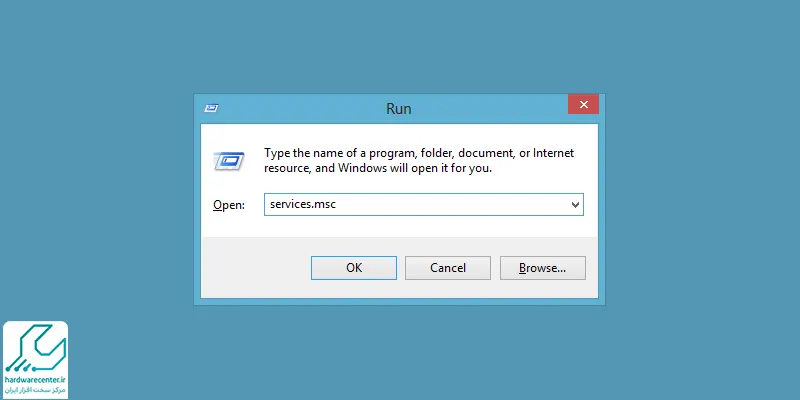
در بخش های پایینی فهرست، گزینه Windows Update را پیدا کرده و دابل کلیک کنید. ضمن انتخاب گزینه Disabled در Startup type، Apply و بعد OK را کلیک کنید. برای آپدیت کردن ویندوز پس از اجرای مراحل ذکر شده باید از منوی Windows Update service و گزینه Automatic کمک بگیرید.
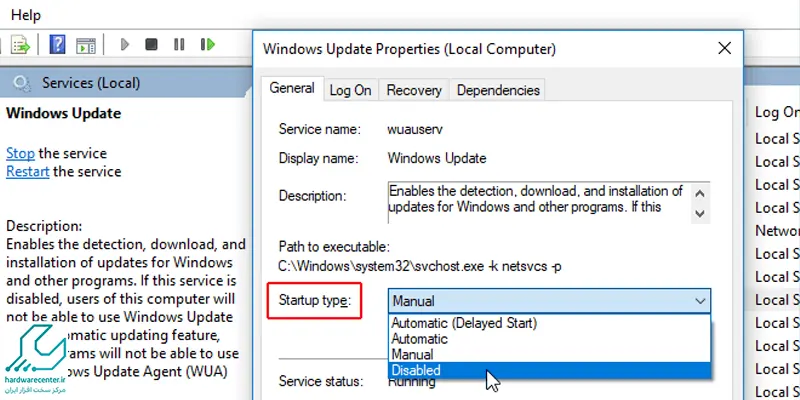
تغییر تنظیمات Group Policy Editor
دومین روش غیر فعال کردن آپدیت خودکار ویندوز 10 ، تغییر دادن تنظیمات Group Policy Editor است. این سرویس آپدیت های جدید را به شما اعلام می کند بدون اینکه که بطور خودکار آن ها را نصب کند. پس از ورود به محیط RUN ، عبارت gpedit.msc را در آن تایپ کنید.
سپس به آدرس: Computer Configuration > Administrative Templates > Windows Components > Windows Update رفته و دوبار روی گزینه Configure Automatic Updates کلیک کنید. گزینه Disabled را در Configured Automatic Updates سمت چپ انتخاب کرده و Apply و OK را انتخاب کنید تا امکان آپدیت خودکار ویندوز غیر فعال شود.
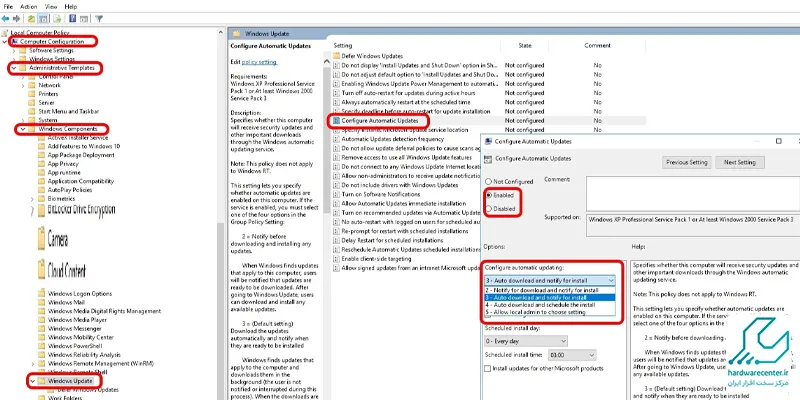
تغییر تنظیمات Device Installation
با تغییر تنظیمات Device Installation هم امکان غیر فعال کردن آپدیت خودکار ویندوز 10 وجود دارد. Control Panel را باز کرده و روی System کلیک کنید. سپس گزینه Advanced system settings را انتخاب کنید و روی تب Hardware کلیک کنید.
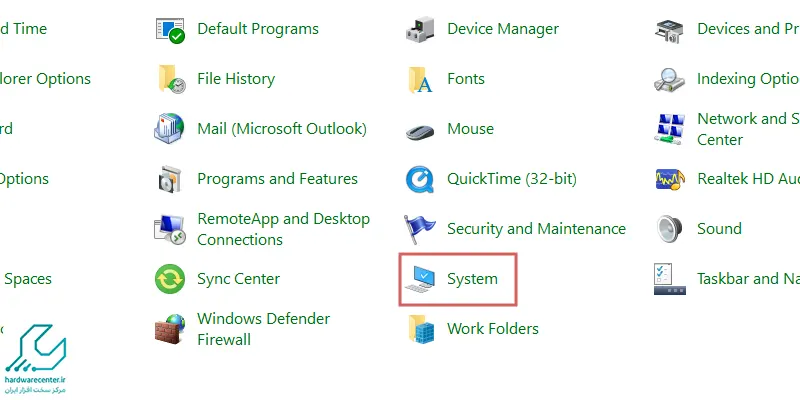
پس از کلیک کردن روی Device Installation Settings ، گزینه NO انتخاب و روی Save changes کلیک کنید. روی OK کلیک کنید تا تنظیمات تمام شود.
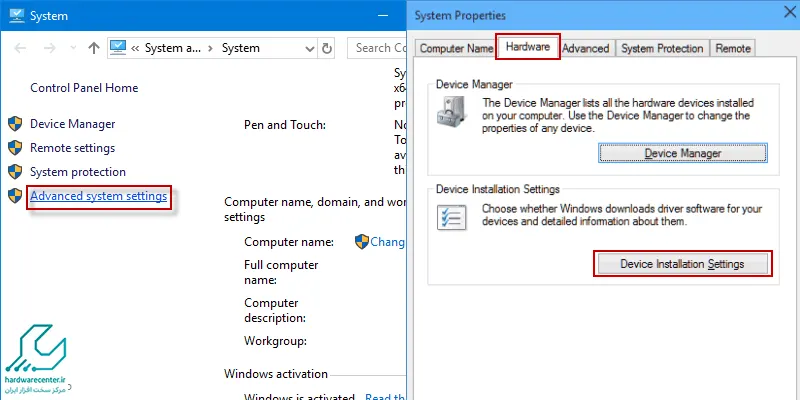
قرار دادن اتصال شبکه روی حالت Meter
اگر لپ تاپ ایسر شما به صورت مداوم به اینترنت وای فای متصل است، می توانید از روش قرار دادن اتصال شبکه روی حالت Meter برای غیر فعال کردن آپدیت خودکار ویندوز 10 استفاده کنید. وارد بخش تنظیمات یا setting شده و گزینه Network & Internet را انتخاب کنید.
روی آیکون سمت چپ کلیک کرده و سپس نام اتصال وایفای خود را تایپ کنید. پس از آن روی Set as metered connection کلیک کنید تا فعال شود. اگر در اجرای هریک از روش ها با مشکل مواجه شدید، نمایندگی تعمیر لپ تاپ ایسر برای ارائه راهنمایی های تخصصی تر در خدمت شما خواهد بود.
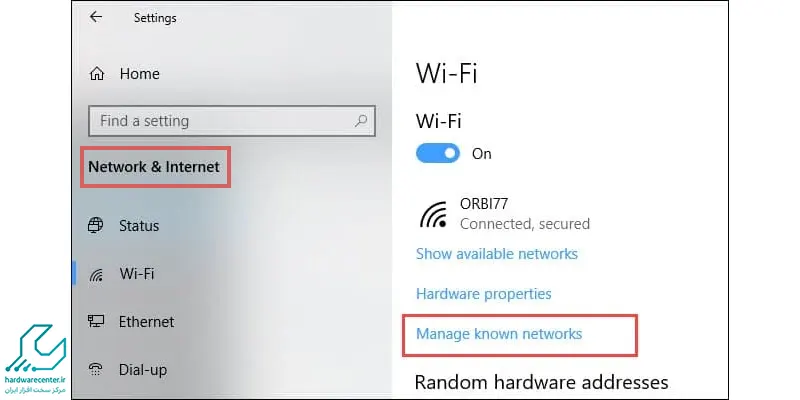
مرکز تعمیرات لپ تاپ
نمایندگی تعمیر لپ تاپ به عنوان یکی از تخصصی ترین مراکز ارائه دهنده خدمات ترمیمی این دستگاه، رفع کامل مشکلات انواع لپ تاپ های ایسر در تمام مدل ها را وظیفه اصلی خویش می داند. این مرکز از حضور کارشناسانی بهره می برد که علاوه بر برخورداری از دانش فنی بالا در حوزه آی تی، تجربه قابل توجهی نیز در زمینه تعمیرات لپ تاپ و کامپیوتر دارند.
از این رو این تکنسین ها می توانند انواع مشکلات و ایرادهای نرم افزاری و سخت افزاری انواع لپ تاپ را به شکلی حرفه ای و تخصصی ترمیم نمایند. گفتنی است مدیریت نمایندگی تعمیرات لپ تاپ مرکز سخت افزار ایران در راستای تحقق اهداف مشتری مداری و ارائه خدماتی هرچه با کیفیت تر به کاربران، این مجموعه را به پیشرفته ترین قطعات و ابزار تعمیراتی مجهز نموده است. فرایند بررسی و ترمیم لپ تاپ در این مجموعه با نوین ترین متدهای روز دنیا انجام می شود و شما عزیزان می توانید از رفع مشکلات دستگاه خود اطمینان کامل داشته باشید.


